La potenza di un sito WordPress sta proprio nel dare la possibilità agli utenti di essere partecipi del tuo blog: commenti, iscrizioni al sito, moduli di contatto e molto altro.
Questo porta ad essere bersagli di attività di spam il cui scopo è ottenere accesso a strumenti da utilizzare a loro vantaggio.
Per difendersi è nato il Captcha. Quel campo di testo da compilare per verificare l’autenticità dell’utente.
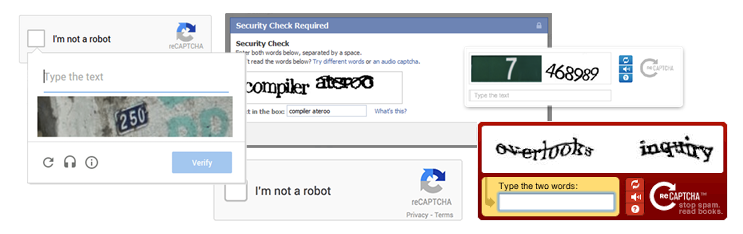
La maggior parte dello spam, infatti, è frutto di attività automatiche, di software creati ad hoc che attaccano in massa la rete.
Per questo motivo la parola Captcha è l’acronimo di “Completely automated public Turing test to tell computers and humans apart“, ovvero “Test di Turing pubblico e completamente automatico per distinguere computer e umani“.
Prima di passare ai plugin che permettono questa implementazione dobbiamo pensare all’aspetto più importante per potersi difendere dallo spam.
NON abilitare funzioni che non ti servono!Ti faccio subito un esempio.
Se vai in Impostazioni > Generali è presente una voce Iscrizione con il checkbox per abilitare l’iscrizione degli utenti al tuo sito.

Ora rifletti se vuoi dare la possibilità ai lettori di avere accesso con user e password al tuo sito.
Se non ne trovi l’utilità, allora disabilita questa funzione e il problema è risolto!
Segui lo stesso procedimento per ogni parte del tuo sito in cui l’utente può inserire dei dati.
Plugin contro lo Spam
Quando installiamo un sito WordPress, di default abbiamo due plugin: Anti-Spam Akismet ed Hello Dolly.
È assolutamente consigliato fare uso del primo. Puoi trovare maggiori informazioni su:
Video Lezioni – Introduzione ai plugin per WordPress
Articolo – WordPress Spam? Ecco come risolvere
Inoltre molti plugin che abilitano funzioni per l’inserimento dati da parte dell’utente, come per esempio Contact Form 7 e NinjaForm, incorporano il Captcha fra le diverse funzioni utilizzabili dal utente.
Detto questo, ci sono plugin con cui puoi controllare l’inserimento del Captcha nelle diverse parti del tuo sito.
Fast Secure reCAPTCHA
Il plugin Fast Secure reCAPTCHA è l’evoluzione del famoso SI CAPTCHA Anti-Spam (oltre 300.000 installazioni).
La differenza principale è che Fast Secure reCaptcha utilizza il servizio di Google, pertanto dovrai crearti le chiavi API per poterlo utilizzare, altrimenti utilizza il secondo.
Per avere le chiavi devi avere un account Google (se hai Gmail o un altro servizio come Analytics ne sei già in possesso).
Ora, in un browser in cui sei autenticato con il tuo account Google clicca qui e compila i campi richiesti.
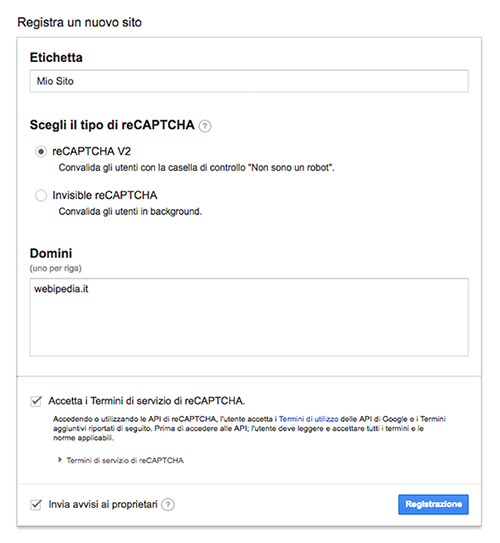
Ti verranno fornite le due chiavi API – Site Key e Secret Key – da inserire nelle impostazioni del plugin.
Una volta installato il plugin Fast Secure reCaptcha, troverai i suoi settings in Impostazioni > Fast Secure reCaptcha.

Il punto forte di questo plugin è che permette l’utilizzo del Captcha praticamente in qualsiasi posizione possibile.
Abilita o disabilitali a seconda delle tue necessità.
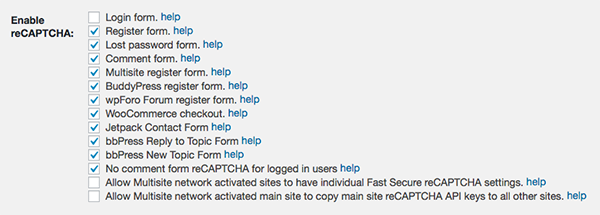
Se per esempio ricevi un gran numero di registrazioni fasulle, allora abilita la voce Register Form.
Se vuoi inserire il Captcha anche nei commenti, allora abilita Comment Form.






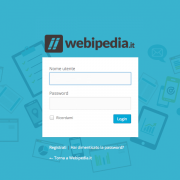




Ciao, ti ringrazio per le tempestive risposte. Comunque, si tutto fatto, e quando lo testo non sono logato.
Ciao Mauro,
guarda ho appena fatto un test in locale e funziona, non mi viene in mente altro oltre a quello che ti ho consigliato.
Potresti provare a mandare un ticket di supporto direttamente agli sviluppatori del plugin e vedere cosa dicono, magari lasciali il link così hanno più dati per capire il problema.
Ciao, intendo che andando su qualsiasi articolo del nostro blog è possibile lasciare un commento, ma mi aspetto di trovare il classico captcha, il rettangolino “non sono un robot” cosa che invece non accade, ma commentando mi rimanda comunque l’errore di errato codice captcha, peccato che non viene visualizzato alcun campo da compilare. Ora sono stato costretto a disattivare il plugin.
Ciao Mauro,
stai usando il plugin Fast Secure reCAPTCHA e hai attivato il checkbox Comment form nella sezione Enable reCAPTCHA (come da immagine nell’articolo)? Me lo confermi?
Ps: hai creato ed inserito le chiavi API di Google per il tuo dominio?
PPs: C’è anche l’opzione “No Comment form reCAPTCHA for logged in users” per non fare comparire il captcha se l’utente è autenticato.
Ciao, ho trovato molto interessante e utile il vostro articolo, complimenti. Ma, ho fatto tutta la procedura come indicato, ma se vado su un qualsiasi articolo (senza essere logato) non si visualizza la richiesta del captcha, ho flaggato come da impostazione standard. Sapreste dai un aiuto?
Ciao Mauro,
grazie per il tuo commento.
Non riesco a capire quando dici “Quando vado su un qualsiasi articolo”.
Cosa intendi? Cosa ti aspetti che succeda?